各位好!这篇文章主要是给大家详细描述关于“win10更改文件后缀的方法”的核心内容以及“win10文件如何改后缀”的相关信息, 希望对您有所帮助, 请往下看 。
扩展名是操作系统标志文件类型的机制, 比如txt, jpg等都是扩展名 。 一般win10系统默认不显示扩展名, 要修改扩展名之前, 就要让文件显示出扩展名, 那么下面就让小编来教大家windows10系统如何修改文件格式吧 。
1、首先, 我们打开我们的电脑, 然后我们双击电脑桌面上的一个文件夹 。

文章插图
2、进入文件夹之后, 我们可以看到一个文件, 此时的文件后缀名是不显示的, win10系统默认的是不显示后缀名的 。

文章插图
3、我们点击工具栏中的查看 。

文章插图
4、弹出的界面, 我们点击文件扩展名前面的勾选框 。

文章插图
5、之后我们就可以看到该文件的后缀名了, 如图所示 。

文章插图
6、然后我们右击该文件, 弹出的界面, 我们点击属性 。

文章插图
7、然后我们将后缀名进行更改, 之后我们点击确定 。

文章插图
8、弹出的界面, 我们直接点击是 。
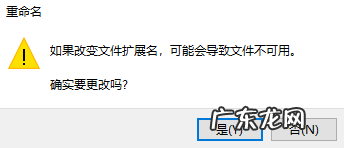
文章插图
9、最终结果如图所示, 这样我们就更改了文件的后缀名了 。 相信大家看后也就会更改文件的后缀名了 。

文章插图
【win10文件如何改后缀 win10更改文件后缀的方法】以上就是和大家分享的win10电脑修改文件格式的详细步骤了, 大家可以根据这个方法来给自己想要调整的文件修改后缀名, 希望对大家有帮助 。
- 后期修图:一张照片,如何只给局部区域调色?
- 制作完启动u盘怎么把系统拷进去 如何复制系统u盘启动盘
- 系统u盘怎样改回普通u盘 如何用u盘更换系统
- u盘如何重装win7系统 使用u盘重装win7系统
- 手机刷电梯门禁卡设置 教你如何使用手机刷门禁卡电梯卡密码
- 王者荣耀如何查看英雄地区排名 王者荣耀如何看英雄地区排名
- 蓝牙耳机要如何连接手机 蓝牙耳机怎么连接手机的详细教程视频
- 抖音粉丝不够怎么办?如何吸粉?
- 如何给电脑清垃圾 教大家怎么样给电脑清理垃圾软件
- 怎么查看自己淘宝信誉值 如何查看淘宝信誉值等级
特别声明:本站内容均来自网友提供或互联网,仅供参考,请勿用于商业和其他非法用途。如果侵犯了您的权益请与我们联系,我们将在24小时内删除。
